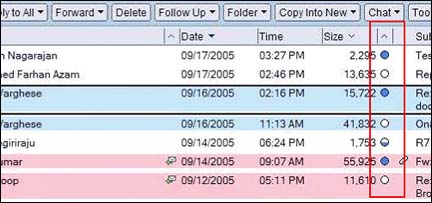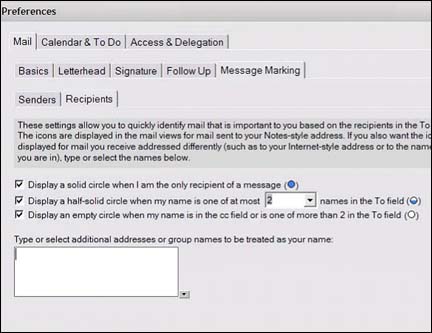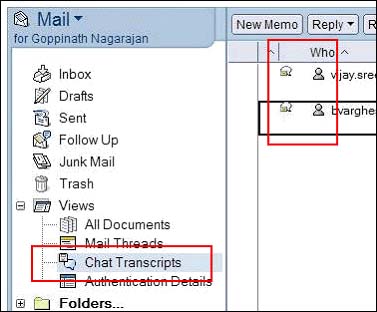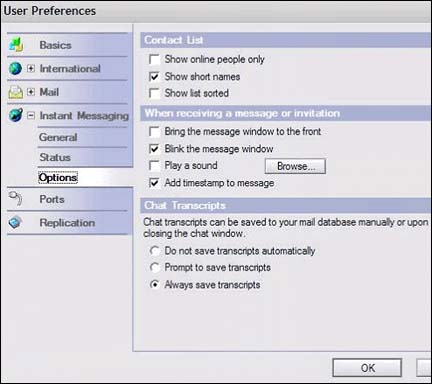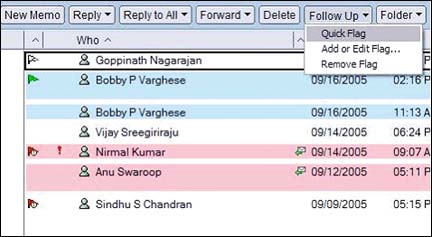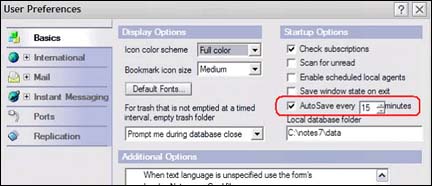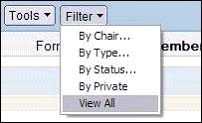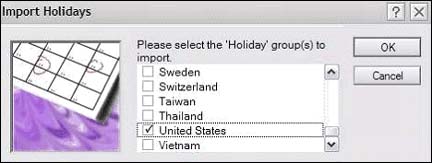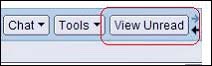Lotus Notes 7 邮件的新功能
Goppinath Nagarajan, 软件工程师, IBM 2006 年 3 月 02 日人们以多种不同的方式使用 Notes/Domino,最普遍的一种方式是电子邮件和消息。考虑到这种情况,Notes/Domino 7 极大地增强了邮件的功能,其中包括对日历和日程安排的扩展。本文回顾了这些新功能的一些重要性和有用之处。 从 Lotus Notes 的第一个版本开始,易于协作就是其显著特性。Notes/Domino 7 继续沿着这一方向发展,帮助人们进行更加高效的协作。遍及世界的开发人员、终端用户、业务伙伴和客户都渴望探索和发现 Lotus Notes/Domino 7 如何能够帮助提高生产效率、可用性和 IT 基础设施。 本文研究了包含在 Notes 7 邮件数据库中的新功能。其中包括电子邮件功能,以及日历和日程安排功能。我们假设您熟悉 Notes 的基本功能。要研究 Notes 7 和 Domino Designer 7 的所有新功能,请参阅 developerWorks Lotus 中的文章,“Lotus Notes and Domino Designer 7.0 中的新特性”。 Notes 7 邮件提供了大量的新功能。这些功能包括:
下列部分详细描述了这些功能。 消息标记是 Notes 6 中引入的功能。在 Notes 7 中,一个附加选项允许在邮件视图中显示图标,这些图标根据 To 和 cc 域中的收件人列表来指明每一条消息的重要性。这些消息指示器帮助您进行快速鉴别,并对发送给您的最重要的消息作出响应(参见图 1)。 图 1. 为收件箱中的每条消息显示消息指示器 在图 1 中,您将发现其中一列对于接收的每条消息显示实心圆圈、半实心圆圈或空心圆圈。实心圆圈表明您是消息 To 域中惟一的收件人,半实心圆圈表明您是消息 To 域中 “x” 个收件人中的一个,空心圆圈表明您的名字包括在消息的 cc 域(或者是 To 域中超过 “x” 个名字中的一个)。可以按照消息指示器列进行排序,以快速地鉴别发送给您的消息。这些消息指示器帮助您判断消息需要的关注程度。 还可以定制消息标记的首选项。要完成这个操作:
图 2. 对话框中的 Recipients 附签 Sametime 即时消息与 Notes 7 邮件数据库紧密地集成在一起。使用该功能,可以在邮件数据库内部与同事进行沟通。(注: 要使用该功能必须在 Notes 7 客户机中配置 Sametime 即时消息服务器信息。在 Servers 附签上,在本地文档中标题为 “IBM Lotus Sametime server” 的部分进行该配置。) Notes 7 提供了在文本文件或邮件数据库中保存交谈记录的选项。要查看保存在邮件中的记录,在邮件数据库的左侧导航窗格单击 Views - Chat Transcripts(参见图 3)。 图 3. 在 Chat Transcripts 视图中保存交谈记录 Chat Transcripts 视图显示了带有您与之交谈的人的名字的文档,以及记录保存的日期和时间。视图中的 “Chat I started” 和 “Chat I took part in” 图标可以帮助查找特定的记录。能够通过将保存的交谈记录转发给其他人来共享信息。 Notes 7 允许设置提示和保存交谈记录的首选项,以及设置交谈过程中的时间戳。可以通过访问 File - Preferences - User Preferences 设置这些首选项。然后选择 Instant Messaging - Options。将出现 Instant Messaging 首选项(参见图 4)。 图 4. Instant Messaging 首选项 快速标志允许在不显示 Follow Up 对话框的情况下,为后续消息设置优先级标志。可以通过点击 Follow Up 菜单下的 Quick Flag 选项为消息设置快速标志(参见图 5)。 图 5. Follow Up 菜单中的 Quick flag 选项 快速标志设置为使用 Follow Up 首选项中的默认设置(参见图 6)。要更改默认的首选项,进行如下操作:
图 6. 对话框中的 Follow Up 附签 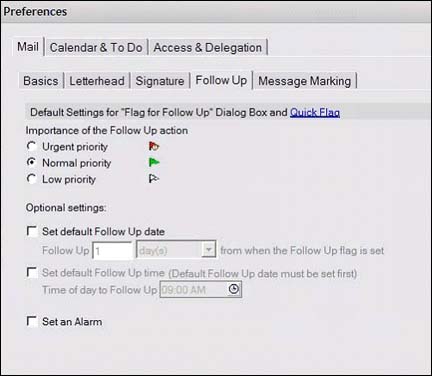 可以使用 Follow Up MiniView 来记录需要进行的后续操作。此外,Notes 7 允许从日历视图访问 Follow Up MiniView 中列出的后续操作消息。 在 Notes 7 中,通过一个称作自动保存的新功能,可以将活动的工作文档自动保存。启用该功能后,Notes 会将文档保存到本地加密数据库中。该功能帮助您在电源故障或系统崩溃的情况下恢复消息。当将活动的工作文档发送、保存或删除后,Notes 会删除这些消息或文档。 要使用该功能,需要在用户首选项中启用自动保存。User Preferences 对话框现在为启用自动保存包含了一个新的复选框,并且可以设置活动工作文档自动保存的时间间隔(参见图 7)。 图 7. 在 User Preferences 对话框中设置自动保存选项 有关该功能的更多信息,请参阅文章,“Lotus Notes/Domino 7 中 AutoSave 全攻略”。 Notes 7 邮件数据库现在允许阻止来自一个或多个用户的邮件。可以阻止某个用户的邮件,或者阻止来自整个邮件域(例如,@domain.com)的邮件。来自被阻止用户的消息将直接投递到 Notes 7 邮件数据库中新增的 Junk Mail 文件夹中。 要阻止来自发件人的邮件:
解除对来自发件人的邮件的阻止:
Notes 7 将与 Sametime 即时消息的集成扩展到了日历会议邀请以及其他的日历项中。可以发起与会议通知主席以及会议安排中其他被邀请者的在线交谈。 Calendar 视图现在得到了增强,可以使用一组过滤器选项(参见图 8)快速访问日历项。 图 8. 日历视图的 Filter 菜单 Calendar 过滤器使您能够:
Notes 7 还帮助您更加有效地管理日历项。日历清空操作可以根据用户指定的截止日期移除日历项。要执行该操作,需要通过 Tools 菜单下的 Calendar Cleanup 操作进行。在选择该操作时,将出现 Calendar Cleanup 对话框,提示要移除的日历项的类型以及截止日期。 可以使用 Notes 7 日历安排联机会议。当安排联机会议时,可以包含联机会议的位置、联机会议的口令和联机会议所需的附件。主席甚至可以限制联机会议仅让被邀请者参加。(要使用该特性,环境中必须有带有 Web 会议的 Sametime 服务器。) 当创建会议安排时,可以为会议预定会议室和资源。Notes 日历允许搜索可用的会议室和资源。可以通过使用 Find Room or Resource 操作执行该搜索。该操作通过会议文档上的 Action Bar 以及 Actions 菜单提供。还可以为 Rooms and Resources 设置首选项(参见图 9)。 要设置这些首选项,执行下列操作:
图 9. Preferences 对话框中 Calendar & To Do 附签下的 Rooms and Resources 附签 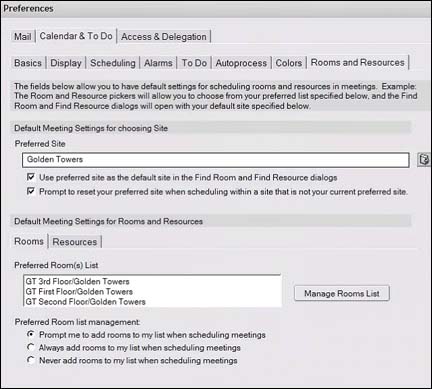 当设置了 Rooms and Resources 的首选项后,这些首选项将作为首选地点的默认设置,并且当安排会议时将会显示会议室和资源的首选列表。不管在何时更改了会议的地点或添加了新的会议室,Notes 将会自动地安排预定。 Notes 还具备 “学习” 鉴别非首选的会议室的能力,并且当创建并发出一个新的会议邀请时,自动添加非首选的会议室到列表中(或更改首选地点值)。Notes 客户机将检测到邀请的会议室/资源/地点不在配置的首选组中,并提示更改/更新当前列表。 注: 要允许预定会议室或资源,组织的 Domino Directory 必须支持并包含会议室或资源项。Domino 管理员必须创建 Site Profile 文档,以提供首选地点名称,并将 Site Profile 文档与一个指定的 Resource Reservation 数据库和 Domino Directory 相关联。Site Profile 文档是在 Domino 服务器上的 Room Reservation 数据库中创建的。在 Room Reservation 数据库中创建 Resource 文档,并且将 Resource Document 与 Site Profile 文档相关联。Resource 文档允许指定资源的类型(会议室、联机会议地点或其他的类型)。当设置了资源信息并与 Room Reservation 数据库和 Domino Directory 进行关联后,就可以搜索会议室和资源的空闲时间,并为会议安排会议室和资源。有关 Notes/Domino 7 中 Rooms and Resources 功能的更多信息,请参阅文章,“Lotus Notes/Domino 7 中的 Rooms and Resources 设计” 和 “Lotus Notes/Domino 7 中的新 Rooms and Resources 特性”。 使用 Lotus Notes 7 日历,可以添加预定义的假日组。当添加一个假日组时,Notes 将每一个假日作为纪念日添加到日历。需要导入假日以便在日历中创建项目。要添加假日,选择 Actions - Tools - Import Holidays 并选择假日组(参见图 10)。 图 10. Import Holidays 对话框 请注意,可用假日列表需要由 Domino 管理员进行配置。请参见 Domino 管理文档 获得更多信息。 对 Notes 7 邮件数据库的右键菜单进行了扩展,包含了很多新操作。这些操作包括阻止来自发件人的邮件、为后续消息设置快速标志、发起谈话、添加发件人到地址簿、拷贝消息到新的便签、日历项或者 To do 项文档、移动消息到指定文件夹以及创建 QuickRule。 Notes 7 现在支持按照主题对消息进行排序。该功能允许快速定位特定主题的消息。此外,在主题为空时,Notes 会提示确认是否发送该消息。 Notes 7 允许仅显示收件箱中未读的邮件。可以通过 View Unread 菜单(参见图 11)使用该功能。该操作允许在显示未读消息和显示所有消息之间进行切换。 图 11. 显示未读邮件的切换操作 Lotus Notes 7 中的这些新功能,帮助您判断邮件数据库中消息的重要程度。使用 Notes 7 邮件数据库,可以以及时和多产的方式进行更加高效的协作,更好地管理每天的信息和资源。 学习
获得产品和技术
| |||||||||||||||||||||||||||||||
| 自由广告区 |
| 分类导航 |
| 邮件新闻资讯: IT业界 | 邮件服务器 | 邮件趣闻 | 移动电邮 电子邮箱 | 反垃圾邮件|邮件客户端|网络安全 行业数据 | 邮件人物 | 网站公告 | 行业法规 网络技术: 邮件原理 | 网络协议 | 网络管理 | 传输介质 线路接入 | 路由接口 | 邮件存储 | 华为3Com CISCO技术 | 网络与服务器硬件 操作系统: Windows 9X | Linux&Uinx | Windows NT Windows Vista | FreeBSD | 其它操作系统 邮件服务器: 程序与开发 | Exchange | Qmail | Postfix Sendmail | MDaemon | Domino | Foxmail KerioMail | JavaMail | Winwebmail |James Merak&VisNetic | CMailServer | WinMail 金笛邮件系统 | 其它 | 反垃圾邮件: 综述| 客户端反垃圾邮件|服务器端反垃圾邮件 邮件客户端软件: Outlook | Foxmail | DreamMail| KooMail The bat | 雷鸟 | Eudora |Becky! |Pegasus IncrediMail |其它 电子邮箱: 个人邮箱 | 企业邮箱 |Gmail 移动电子邮件:服务器 | 客户端 | 技术前沿 邮件网络安全: 软件漏洞 | 安全知识 | 病毒公告 |防火墙 攻防技术 | 病毒查杀| ISA | 数字签名 邮件营销: Email营销 | 网络营销 | 营销技巧 |营销案例 邮件人才:招聘 | 职场 | 培训 | 指南 | 职场 解决方案: 邮件系统|反垃圾邮件 |安全 |移动电邮 |招标 产品评测: 邮件系统 |反垃圾邮件 |邮箱 |安全 |客户端 |